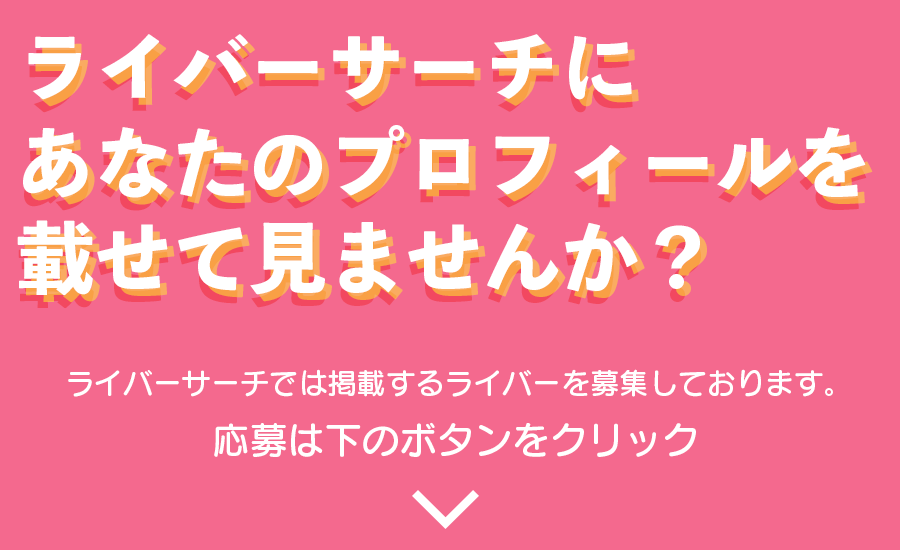・Twitcasting(ツイキャス)ってどんな特徴があるのかな?
・Twitcasting(ツイキャス)の操作方法を知りたい
そんな声にお応えします。
Twitcasting(ツイキャス)という配信アプリについて聞いたことあるけれど使い方とか分からないな~と思っている方は多いのではないでしょうか。
アプリ名はTwitterと似ていますが、ログイン時にTwitterアカウントを使うことができるだけで、実は両者の資本関係は無いのです。
最近はLIVE配信アプリの種類が増えてきておりますが、Twitcasting(ツイキャス)は今でも安定した人気を誇っています。
そこで今回はそんなユーザーに親しまれているTwitcasting(ツイキャス)を紹介したいと思います。
登録方法からLIVE配信方法まで図を用いて分かりやすく解説しますのでぜひチェックしてください!
Twitcasting(ツイキャス)とは
Twitcasting(ツイキャス)とはモイ株式会社が運営しているLIVE配信サービスでスマホだけでなくPCでも配信ができます。
登録ユーザー数も2020年7月で3,000万人を突破するなど多くのユーザーに親しまれているアプリです。
Twitcasting(ツイキャス)の特徴
Twitcasting(ツイキャス)の特徴は以下の通りです。
・PCでの配信も可能
・録画機能あり
・収益化機能あり
・無料
・視聴のみならアカウント作成不要
・ゲーム実況が可能
・画面共有が可能(PC)
2010年からLIVE配信サービスを開始しており、他のサービスよりも先駆けて開始していますね。
その他にもゲーム配信用のサービスやPC限定ではありますが、画面共有機能があり自身の画面をLIVE配信することができます。
またTwitcasting(ツイキャス)は配信中にコメントや贈り物をすることができ、贈り物が収益に繋がったりします。
これらの機能が全て無料で利用できるため、3,000万人ものユーザー数を獲得しているのも頷けますね。
Twitcasting(ツイキャス)の登録から配信方法とは
ではTwitcasting(ツイキャス)の登録方法から配信方法まで紹介します。
アプリのインストールについて
Twitcasting(ツイキャス)にはLIVE視聴用のアプリとLIVE配信用のアプリがあります。
(以下画像参照)
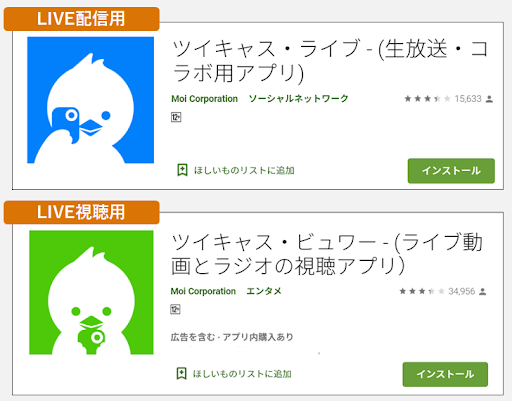
LIVE配信の際は上の青色アイコンのアプリをインストールすると利用することができます。
ちなみに視聴用アプリはアカウント登録なく利用することができます。
ライブ配信アプリは、以下のボタンからダウンロード(インストール)できます。iOSの場合は「App Store」を、Androidの場合は「Google Play」をタップ
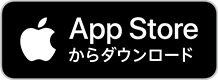

Twitcasting(ツイキャス)の配信方法について
ではLIVE配信方法について紹介します。
まず、Twitcasting(ツイキャス)のLIVE配信アプリを起動します。
起動すると以下画面が表示されますので、ログイン方法を選択します。
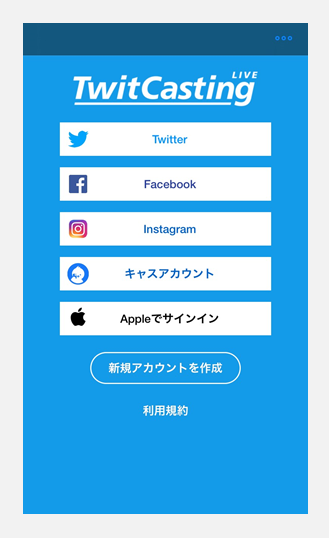
SNSとの連携に限定されているわけではなく、ご自身でキャスアカウントを作成することができます。
ログインが完了すると以下画面が表示されます。
右側の画面がLIVE配信アプリのホーム画面になります。
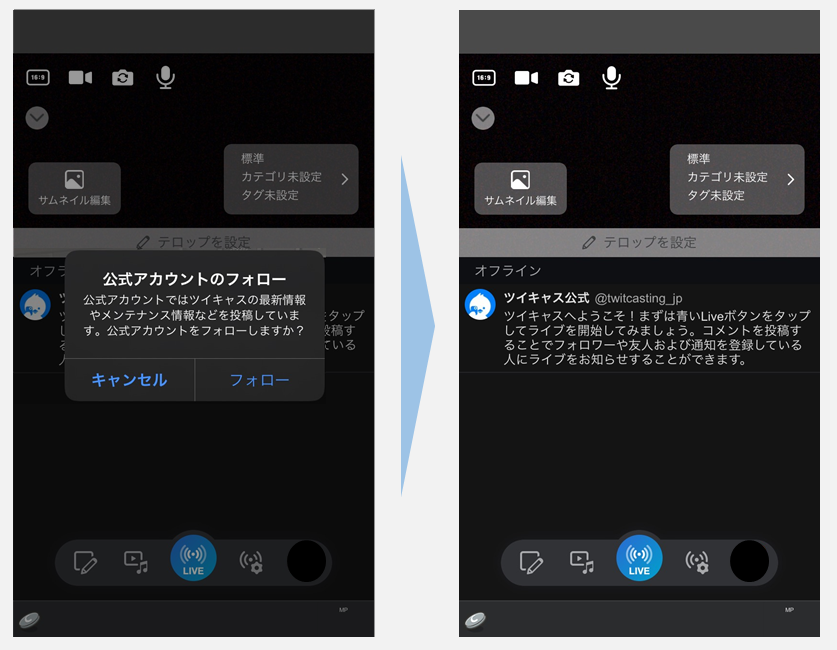
公式アカウントのフォローはどちらでも構いません。
ホーム画面の機能については以下の通りです。
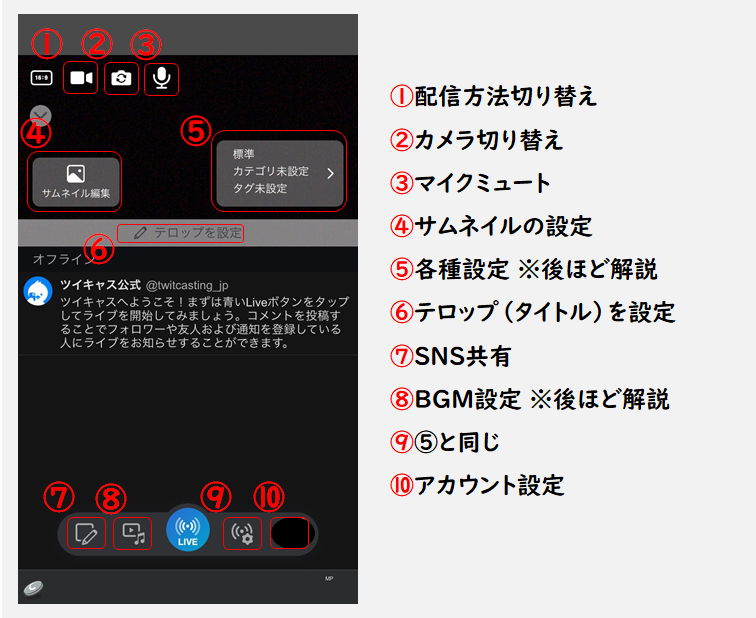
Twitcasting(ツイキャス)は配信中にラジオ配信に切り替えることができます。
また、SNSでログインした場合はアカウントの初期設定値に紹介文などが設定されていますが、LIVE配信用に変更することができます。
視聴者さんを増やすためにはアイコンやアカウント設定が重要になってきます。
各種設定が完了すると真ん中の「LIVE」ボタンを押すと配信が開始されます。
配信画面は特に切り替わらず、この画面のまま配信が行われます。
配信を終えると以下画面が表示されるため、保存するかどうかを聞かれます。
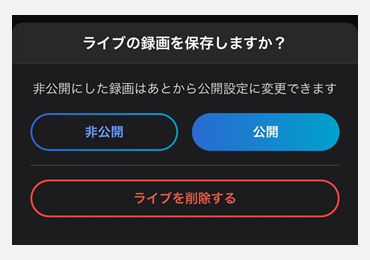
以上でLIVE配信は終了です!
LIVE中の各種設定について
LIVE前に設定画面で様々な設定を行うことができます。
LIVE設定画面は以下の通り。
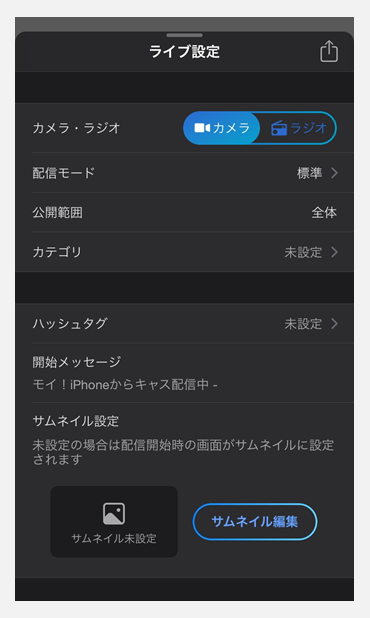
カメラのオンオフや公開範囲、カテゴリ等を決めることができます。
開始メッセージを設定することでTwitterに共有する際にこのメッセージで投稿されます。
配信モードの設定画面は以下の通りです。
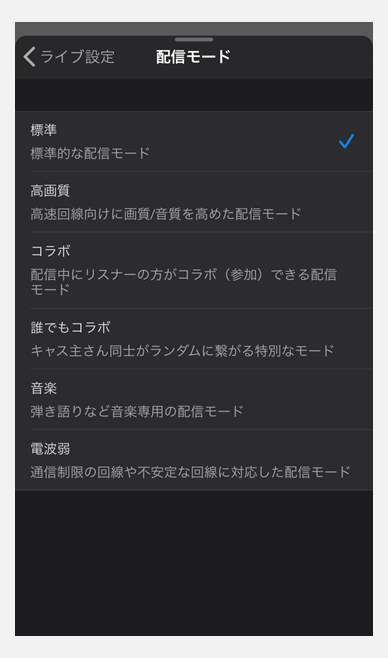
Twitcasting(ツイキャス)は配信方法を以下6つの中から選択することができます。
高画質:高速回線向けに画質/音質を高めた配信モードです。少し電池の減りが早いです。
コラボ:配信中に他のリスナーとコラボで配信ができます。
誰でもコラボ:他の「誰でもコラボ」配信をしている方とランダムに繋がります。現在はスマホのラジオ配信機能のみ利用可能です。
音楽:弾き語りなど自身の音楽配信をメインとした配信モードです。他の配信モードに比べて音質が高めで配信がされます。
電波弱:音質や画質を少し下げて電波弱でも視聴者にストレスなく配信を届けるモードです。
ご自身の配信内容に沿った方法で視聴者に届けることができます。
もちろんフィルター等の機能もあるためTwitcasting(ツイキャス)は配信中の設定が豊富に感じられます。
ぜひLIVE配信アプリを使う際はTwitcasting(ツイキャス)を使ってみてください!
まとめ
今回はTwitcasting(ツイキャス)の登録方法からLIVE配信方法まで紹介させていただきました。
特徴をおさらいすると
・ゲーム実況や画面共有機能も揃っている
・配信モードが豊富で目的に応じて切り替えることができる
最近様々なLIVE配信アプリが登場しましたが、10年以上も継続して人気があるサービスはなかなかありません。
サービス年数が長いというのはそれだけでユーザーの安心に繋がりますよね!
この記事が少しでも皆さんのお役に立てれば幸いです。